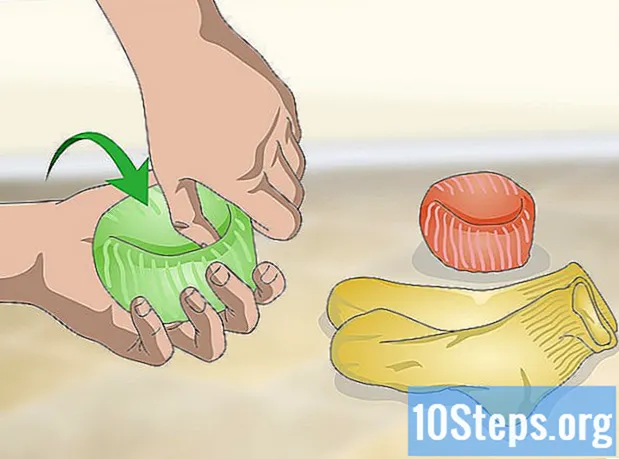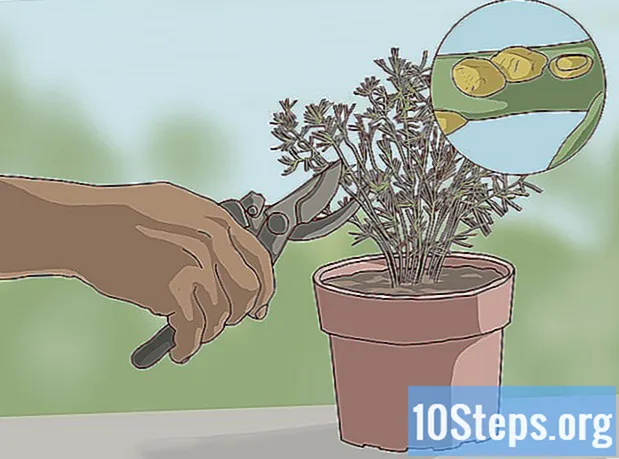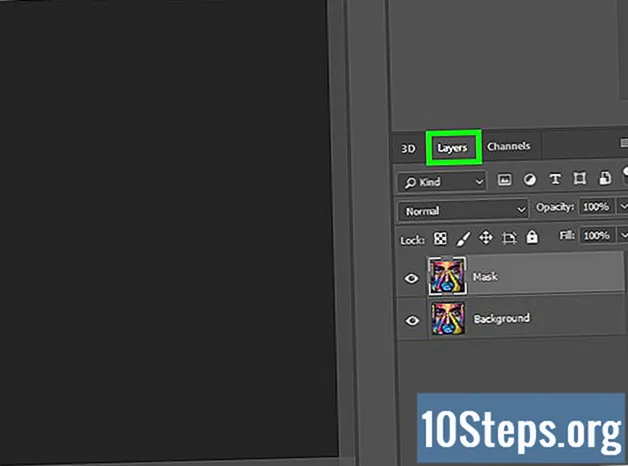
কন্টেন্ট
অন্যান্য বিভাগআপনি যখন ফটোগ্রাফের সামগ্রিক স্বরে মাইক্রো-সামঞ্জস্য করতে চান তখন আলোকিত মুখোশগুলি সত্যিই সহায়ক। প্রায়শই ল্যান্ডস্কেপ ফটোগ্রাফিতে ব্যবহৃত হয়, আপনি এটিকে চিত্রের জন্যও ব্যবহার করতে পারেন। এটি পৃথকভাবে আপনার চিত্রের হাইলাইটস, মিডটোনস এবং ছায়াগুলি সামঞ্জস্য করা সম্ভব করে।
পদক্ষেপ
যান চ্যানেলগুলি ফটোশপে আপনার চিত্র খোলার পরে ট্যাব। যদি আপনি এটি না দেখেন তবে উইন্ডোজ >> চ্যানেলগুলিতে যান। এটি এটি এনে দেবে যাতে আপনি এটি দেখতে পারেন।

চেপে ধরুন Ctrl এবং আরজিবি চ্যানেলে ক্লিক করুন। এটি চিত্রের উজ্জ্বল অংশগুলি নির্বাচন করে।
ক্লিক করুন মুখোশ একটি মুখোশ তৈরি করতে এবং এর নামকরণ হাইলাইট করতে আইকন।
চেপে ধরুন Ctrl এবং আরজিবি চ্যানেলে ক্লিক করুন। তারপরে টিপুন Ift শিফ্টCtrlআমি এটি উল্টাতে।
মাস্ক আইকনে ক্লিক করুন এবং এটির নাম পরিবর্তন করুন ছায়া.
টিপুন Ctrl এবং ক্লিক করুন হাইলাইটস আপনার তৈরি চ্যানেল। টিপুন Ift শিফ্টCtrlআল্ট এবং ক্লিক করুন হাইলাইটস আবার চ্যানেল। এটি নির্বাচন করে উজ্জ্বল হাইলাইট.
একটি মাস্ক তৈরি করতে এবং এর নাম পরিবর্তন করতে মাস্ক আইকনে ক্লিক করুন উজ্জ্বল হাইলাইট.
টিপুন Ctrl এবং ক্লিক করুন ছায়া আপনার তৈরি চ্যানেল। টিপুন Ift শিফ্টCtrlআল্ট এবং ক্লিক করুন ছায়া আবার চ্যানেল। এটি নির্বাচন করে অন্ধকার ছায়া.
একটি মাস্ক তৈরি করতে এবং এর নাম পরিবর্তন করতে মাস্ক আইকনে ক্লিক করুন অন্ধকার ছায়া.
টিপুন Ctrlডি সমস্ত কিছু নির্বাচন করতে।
নিশ্চিত হয়ে নিন যে চ্যানেলগুলির পাশে আপনি যে চোখগুলি দেখছেন তা কেবল আরজিবি চ্যানেলের পাশে রয়েছে। ক্লিক করুন আরজিবি চ্যানেল
টিপুন Ctrlক আপনার সম্পূর্ণ চিত্র নির্বাচন করতে। আপনার এখনও থাকা উচিত চ্যানেলগুলি ফটোশপে ট্যাব।
টিপুন Ctrlআল্ট এবং ক্লিক করুন উজ্জ্বল হাইলাইট.
টিপুন Ctrlআল্ট এবং ক্লিক করুন অন্ধকার ছায়া. এটি কেবল আপনার মিডটনগুলিকেই নির্বাচন করবে।
একটি মুখোশ তৈরি করুন এবং এটির নতুন নাম দিন মিডটনস. এটি আপনাকে আপনার ফটোগ্রাফের রঙগুলিকে সামঞ্জস্য করতে সহায়তা করার জন্য 5 টি মাস্ক রেখে যাবে।
টিপুন Ctrl এবং যে চ্যানেলটি আপনি ব্যবহার করতে চান তার উপর ক্লিক করুন।
ফিরে যান স্তরগুলি ট্যাব আপনি যে ধরনের সমন্বয় স্তরটি ব্যবহার করতে চান তা চয়ন করুন। সামঞ্জস্য স্তর সহ যে মুখোশটি উপস্থিত হয় তা হ'ল মাস্ক যা আপনি নিজের সমন্বয়গুলি সূক্ষ্ম-সুর করতে ব্যবহার করবেন।
সম্প্রদায় প্রশ্ন এবং উত্তর
পরামর্শ
- আপনার সম্পাদনা কর্মপ্রবাহকে সহজ করার জন্য এটির জন্য একটি ক্রিয়া তৈরি করুন।
- আপনি যদি আপনার ফটোগ্রাফির অংশগুলির জন্য এমন কোনও মুখোশ তৈরি করেন যা আপনি পরিবর্তন করতে চান না, তবে আপনি যে স্থানগুলি অপরিবর্তিত রাখতে চান সেই জায়গাগুলিতে কেবল উপযুক্ত রঙ (কালো) রঙ করুন।